Come mettere HDMI su TV LG
Hai appena acquistato un nuovo TV LG e, di conseguenza, ne stai sperimentando le varie funzionalità. Essendo la prima volta che utilizzi un televisore di questo marchio devi ancora farci un po’ l’abitudine e, per tale ragione, non sai ancora bene come comportanti per quanto riguarda cavi HDMI e collegamenti con altri dispositivi.
Le cose stanno proprio così, vero? Allora permettimi di aiutarti a fare chiarezza in merito. Innanzitutto, ancor prima di addentrarci nella procedura vera e propria su come mettere HDMI su TV LG, lascia che ti spieghi una cosa: non tutti i cavi HDMI sono uguali. Esistono, infatti, diverse generazioni di HDMI che supportano standard, risoluzioni e frequenza delle immagini differenti. Le versioni vanno dalla prima, HDMI 1.0 (che supporta una velocità di trasmissione di 4,9 Gb/s, fino a 165 Mpixel/s di flusso video – 1080p a 60 Hz- e audio a 8 canali) all’ultima, che consiste nell’HDMI 2.1 (risoluzioni video fino a 10K, frequenza di aggiornamento a 120Hz, larghezza di banda a 48 Gbps e audio eARC). Maggiori info qui.
Ti stai domandando il perché di tutte queste informazioni? Ecco la risposta: se il tuo nuovo TV LG è altamente performante, e ad esso vuoi collegare una console come PlayStation 5 o Xbox Series X/S, per sfruttare al massimo le caratteristiche di entrambi i dispositivi, ti servirà un cavo HDMI di ultima generazione, cioè 2.1, che supporta l’alta risoluzione e la frequenza delle immagini della console. Inoltre, i cavi HDMI 2.1 sono retro-compatibili: sono cioè adattati all’uso anche in dispositivi dotati di versioni precedenti. Una volta specificato questo importante aspetto, non mi resta che augurarti buona lettura e buon proseguimento!
Indice
Come collegare HDMI a TV LG
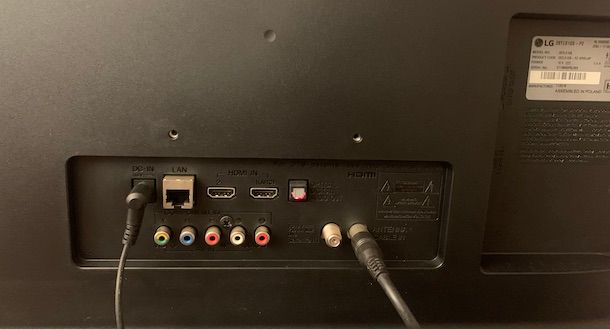
Fatte le dovute precisazioni è arrivato il momento di passare alla parte operativa della faccenda e scoprire come mettere HDMI su TV LG. La prima cosa che devi fare, quindi, è procedere fisicamente con il collegamento: individua la porta HDMI del tuo televisore posta sul retro o sul fianco dello stesso. Normalmente tutti i TV possiedono almeno un’entrata HDMI Standard di Tipo A (la tipologia più utilizzata). In corrispondenza della (o delle porte) troverai la scritta HDMI o HDMI IN e il numero dell’entrata (es. HDMI 1/HDMI IN 1).
A questo punto devi controllare che anche il dispositivo che vuoi collegare possieda un’uscita HDMI Tipo A (HDMI Standard), in alternativa potrebbe essere di Tipo C (Mini HDMI) o di Tipo D (Micro HDMI). In questo caso ti è necessario un cavo corretto per far sì che tutto funzioni come deve, altrimenti ti ritroverai con connettori differenti rispetto alle porte di entrata e di uscita dei dispositivi.
Se il cavo che possiedi è corretto, non ti resta che collegarne un’estremità alla porta d’uscita del dispositivo e l’altra alla porta d’entrata HDMI del tuo TV LG. Nel caso di cavo HTMI di Tipo A le due estremità sono identiche, entrambe possiedono 19 pin e hanno una misura di 3.9 mm x 4.45 mm.
Inoltre non è detto che le entrate HDMI del tuo TV siano identiche. Spesso, una delle entrate presenta la scritta HDMI(ARC), acronimo di Audio Return Channel. Questo è uno standard, introdotto con HDMI 1.4, ideato principalmente per la connessione di periferiche audio. Il suo scopo era quello di eliminare la presenza di più cavi audio, riunendo tutto nel cavo HDMI 1.4 o superiore. Quindi, in linea di massima, le porte non hanno grandi differenze tra di loro e possono essere utilizzate entrambe, ma l’entrata HDMI(ARC) dovrebbe garantire una qualità migliore dell’audio.
Vuoi replicare, invece, il segnale audio-video su due schermi? Allora, in questo caso, ti puoi servire di uno splitter HDMI, cioè un dispositivo che possiede una porta d’entrata e più porte d’uscita. Questo consente di replicare il segnale proveniente da un’unica sorgente su più dispositivi, come ad esempio due TV.

Ozvavzk Splitter HDMI 1x4, Ripartitore HDMI 1 Input 4 Ouput, Divisore ...
Il tuo TV, invece, ha una sola porta d’entrata HDMI ma tu vuoi collegare più dispositivi senza dover ogni volta collegare e scollegare i cavi? Allora, in tal caso, ti serve uno switch HDMI, cioè un dispositivo che possiede, quindi, un numero variabile di porte d’entrata e una sola porta d’uscita.

Switch HDMI 4K@60Hz HDR, Sdoppiatore HDMI Alluminio HDMI Switch Bidire...

Mrocioa HDMI Switch 4K 3 in 1 out Automatico, Splitter HDMI 4K Hdmi Sw...
Come vedere HDMI su TV LG

Una volta collegati nella maniera corretta dispositivo e TV tramite cavo HDMI devi selezionare la corretta sorgente del flusso audio video sul TV per far sì che il segnale venga visualizzato sullo schermo. La sorgente, infatti, è il canale sul quale si trova il segnale e corrisponde all’entrata HDMI alla quale hai collegato il cavo.
Per selezionare la sorgente, quindi, devi agire tramite il TV e il telecomando. La maniera più immediata per farlo consiste nell’accendete il TV, per poi premere il tasto Input del telecomando (rappresentato normalmente da il simbolo di un cavo) e, dal menu che vedi comparire su schermo, selezionare la voce HDMI[numero] servendoti delle frecce direzionali.
Su alcuni tipi di TV, inoltre, sarà accessibile tramite il menu su schermo solo l’entrata HDMI nella quale viene riconosciuta la presenza di un dispositivo, quindi non avrai neanche bisogno di ricordare il numero della porta da te utilizzata. Fatto questo, sullo schermo del TV LG vedrai immediatamente comparire il segnale audio-video del dispositivo collegato.
Come impostare HDMI su TV LG
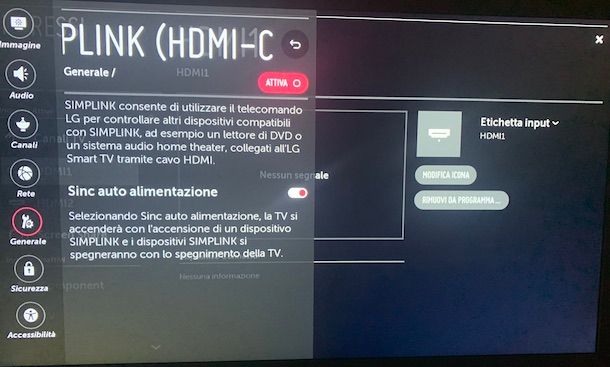
Nel caso in cui volessi andare ad agire sulle impostazioni della tua connessione tra TV e dispositivo collegato tramite HDMI, ci sono alcune cose che puoi fare.
Innanzitutto premi sul tasto Impostazioni del tuo telecomando (rappresentato solitamente dall’icona di un ingranaggio) e, dal menu che vedi comparire sulla sinistra dello schermo, recati sull’opzione Tutte le impostazioni, servendoti delle frecce direzionali.
A questo punto seleziona la voce Generale e, tra le varie opzioni presenti, spostati con le frecce direzionali sulla voce SIMPLINK (HDMI-CEC) e premi il tasto OK del telecomando (quello centrale) per due volte: la prima per accedere all’impostazione, la seconda per spostare su ON la levetta, portandola da Disattiva ad Attiva.
Facendo ciò vedrai comparire su schermo l’impostazione Sinc auto alimentazione, attiva in automatico. Tramite questa impostazione puoi controllare i dispositivi collegati tramite HDMI dal telecomando: se spegni il TV e hai un dispositivo connesso tramite HDMI compatibile e sincronizzato, automaticamente si spegne anche il dispositivo e viceversa. Se spegni il dispositivo, ad esempio il lettore DVD, si spegne anche il TV. Non tutti i dispositivi sono compatibili, ma le possibilità aumentano in caso di prodotti LG.
Alcuni TV, inoltre, possiedono la funzione HDMI ULTRA HD DEEP COLOR (per avere l’HDR) che può essere attivata seguendo il percorso Impostazioni > Generale > Dispositivi > Impostazioni HDMI e, accanto alla voce HDMI ULTRA HD DEEP COLOR, spostando su ON la relativa levetta.
In ultimo, puoi modificare il nome dell’entrata e la relativa icona. Per farlo premi il tasto Input del telecomando e, dal menu che compare, recati sull’opzione Tutti gli ingressi e premi il tasto OK. A questo punto, nella schermata che visualizzi, individua la voce HDMI 1/2/3 e premi su quella che desideri modificare. Dopodiché, spostandoti con le frecce direzionali, premi sul tasto Modifica icona, appunto per selezionare un’altra icona tra quelle presenti, e sulla voce Etichetta Input, per modificarne il nome tramite il tastierino su schermo.
In caso di problemi
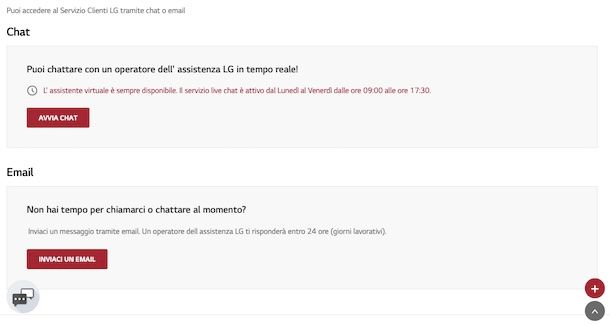
Hai seguito tutte le istruzioni ma, comunque, il flusso audio-video presenta dei problemi o, direttamente, non funziona? Allora, come prima cosa, controlla di aver selezionato la sorgente giusta e/o prova a utilizzare un altro cavo dato che quello che possiedi è probabile che sia difettoso. Alternativamente potrebbe essere la porta a essere difettosa, quindi puoi provare a usarne un’altra.
Se neanche così il collegamento funziona potrebbe trattasi di un problema del TV che richiede l’assistenza di esperti.
In tal caso puoi collegarti alla pagina Web del supporto LG, selezionare la tipologia di prodotto (TV e Audio Video > TV) e, tramite il menu laterale, selezionare le voci Ricerca guasto – Video o Ricerca guasto – Audio, per controllare le problematiche più comuni e i metodi per risolverle.
In alternativa, sempre tramite la pagina Web di supporto puoi consultare il manuale del tuo TV tramite l’icona Manuali e Documentazione, richiedere una riparazione a domicilio tramite il tuo account LG oppure metterti in contatto con l’assistenza tramite i diversi canali offerti.
Se vuoi parlare direttamente con un operatore LG puoi chiamare il numero 199 600 099, che si occupa dell’ assistenza su tutti i prodotti LG fatta eccezione per gli smartphone, attivo dal lunedì al venerdì, dalle 09:00 alle 18:00 e il sabato dalle 09:00 alle 13:00.
Nel caso in cui preferissi un contatto via email puoi utilizzare il modulo dedicato, compilare tutti i campi relativi al tipo di prodotto e ai tuoi dati personali e, infine, digitare la richiesta specificando l’oggetto, fornendo una descrizione chiara della problematica e, se necessario, allegando file utili alla risoluzione del problema.
L’ultimo metodo di comunicazione con l’assistenza LG consiste nell’utilizzo della chat, raggiungibile tramite questa pagina del sito ufficiale LG. La live chat, direttamente con un operatore, è disponibile dal lunedì al venerdì dalle ore 09:00 alle ore 17:30, mentre la chat con assistente virtuale è disponibile tutti i giorni, h24.
In qualità di affiliati Amazon, riceviamo un guadagno dagli acquisti idonei effettuati tramite i link presenti sul nostro sito.

Autore
Salvatore Aranzulla
Salvatore Aranzulla è il blogger e divulgatore informatico più letto in Italia. Noto per aver scoperto delle vulnerabilità nei siti di Google e Microsoft. Collabora con riviste di informatica e cura la rubrica tecnologica del quotidiano Il Messaggero. È il fondatore di Aranzulla.it, uno dei trenta siti più visitati d'Italia, nel quale risponde con semplicità a migliaia di dubbi di tipo informatico. Ha pubblicato per Mondadori e Mondadori Informatica.






